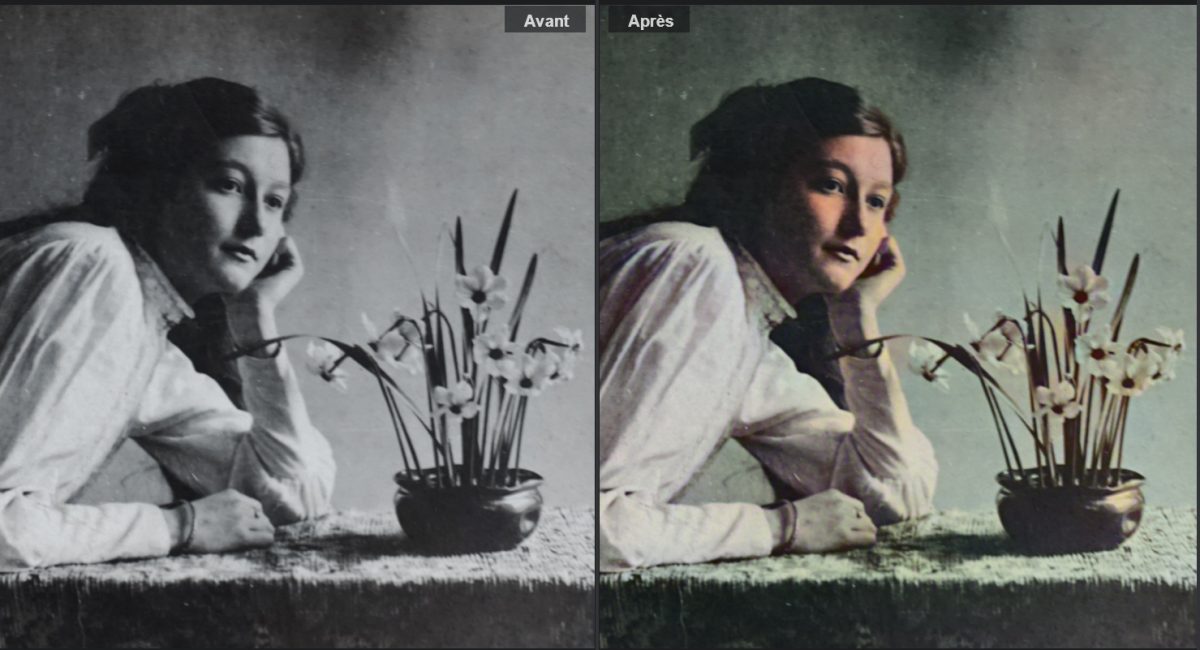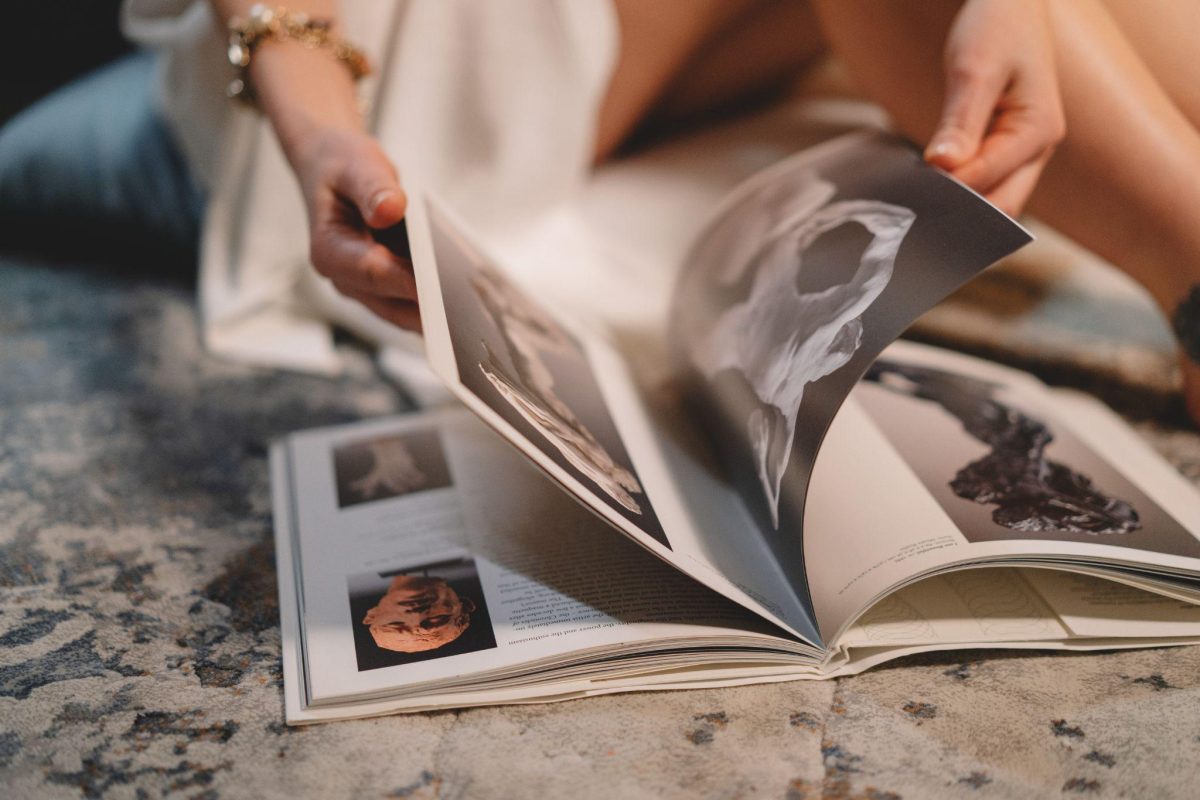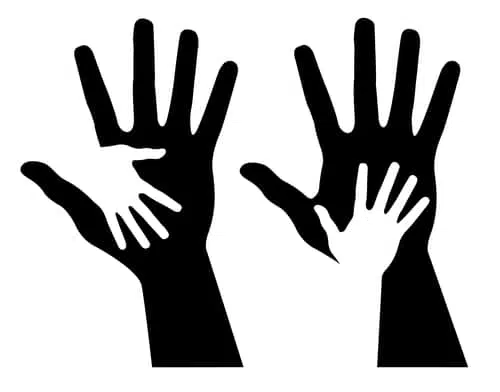Les vieilles photos de famille sont de précieux trésors qui nous permettent de nous replonger dans le passé et de renouer avec nos racines. Cependant, le temps qui passe peut avoir un impact sur ces photos, qui se fanent ou perdent leurs couleurs d’origine. Heureusement, grâce aux progrès de la technologie et des logiciels de retouche d’images, il est désormais possible de restaurer et d’améliorer ces précieux souvenirs. Dans cet article, nous allons voir comment corriger les couleurs de vieilles photos, en vous fournissant un guide étape par étape pour redonner de l’éclat et de la vie à ces clichés nostalgiques.
Étape 1 : Rassemblez les outils nécessaires
Avant de vous lancer dans la correction des couleurs, assurez-vous d’avoir les bons outils à votre disposition. Vous aurez besoin d’un ordinateur sur lequel est installé un logiciel de retouche photo. Veillez également à disposer d’un scanner de bonne qualité ou d’un smartphone doté d’un appareil photo haute résolution pour capturer les images. Ensuite, il est important de trier et d’organiser vos photos. Cela vous permettra de garder une trace des images sur lesquelles vous souhaitez travailler et de vous assurer que vous comprenez bien l’étendue du projet. Vous pouvez rassembler toutes vos vieilles photos de famille en un seul endroit, par exemple sur une grande surface plane comme la table de la salle à manger.
Étape 2 : Numérisez ou photographiez vos vieilles photos
Pour commencer à corriger les couleurs de vos vieilles photos, vous devez d’abord les numériser. Si vous disposez d’un scanner, placez soigneusement la photo sur le lit du scanner et réglez les paramètres pour obtenir la meilleure résolution possible. Si vous n’avez pas de scanner, utilisez l’appareil photo de votre smartphone. Il est important d’avoir un bon éclairage. Évitez la lumière directe du soleil, car elle peut modifier la couleur et l’aspect des photos. Créez une petite ombre en couvrant la photo pour éliminer les reflets. Pour ce faire, tenez votre téléphone au-dessus de la photo et assurez-vous que l’image est nette avant de la capturer.
Étape 3 : Ouvrez l’image dans un logiciel d’édition
Une fois que vous avez numérisé votre photo, ouvrez-la dans PhotoGlory en cliquant sur le bouton Ouvrir la photo. Familiarisez-vous avec les outils et l’interface du logiciel pour tirer le meilleur parti de ses capacités. N’oubliez pas de toujours travailler sur une copie de l’image originale afin d’éviter toute modification irréversible.
Étape 4 : Corrigez les couleurs de votre photo en un seul clic
Avec PhotoGlory, il suffit d’un clic pour obtenir un résultat parfait. La correction des couleurs de vieilles photos en un seul clic permet d’économiser du temps et des efforts par rapport aux ajustements manuels. Cette fonction est particulièrement utile lorsqu’il s’agit de corriger de nombreuses images. Pour ce faire, sélectionnez l’onglet Amélioration et cochez la case Couleur. Avec PhotoGlory, tous les objets de votre image auront leurs couleurs automatiquement corrigées. Cet outil est très utile pour résoudre des problèmes typiques tels que la surexposition, la sous-exposition ou le déséquilibre des couleurs.
Étape 5 : Ajustez les couleurs manuellement
La correction manuelle vous permet de mieux contrôler les ajustements apportés aux couleurs de vos anciennes photos. Vous pouvez ajuster sélectivement différentes zones de l’image pour corriger les dominantes de couleur ou les déséquilibres tonaux, en veillant à ce que le résultat final soit naturel et agréable à l’œil. Cliquez sur l’onglet Amélioration et sélectionnez Couleur. Pour apporter des modifications significatives, utilisez les curseurs de teinte. Pour faire ressortir certains tons, augmentez la saturation et la vibrance.
Étape 6 : Améliorez la qualité de votre photo
Cet éditeur vous permet de réparer rapidement les photos décolorées, de les restaurer et de convertir les négatifs en positifs. Les vieilles images présentent des dizaines d’autres problèmes en plus des teintes délavées. Les rayures, les empreintes digitales, les taches et les déchirures sont parmi les plus fréquents. Mais vous pouvez résoudre ces problèmes sans effort à l’aide de PhotoGlory. En quelques clics, vous pouvez également restaurer la netteté, le contraste et la clarté de vos photos.
Étape 7 : Enregistrez et conservez votre photo restaurée
Une fois que vous êtes satisfait de la correction des couleurs et du résultat de la restauration, enregistrez votre image modifiée dans un format de fichier de haute qualité. En outre, créez une sauvegarde de la version originale et de la version modifiée pour garantir la préservation de l’histoire visuelle de votre famille.
Conclusion
La correction des couleurs de vieilles photos est un processus gratifiant qui nous permet de préserver et de faire revivre des souvenirs précieux. En suivant les étapes ci-dessus et en tirant parti de la puissance des logiciels de retouche, vous pouvez redonner à vos photos de famille leur éclat et leur beauté d’origine. Si vous avez de vieilles photos en noir et blanc auxquelles vous aimeriez redonner la couleur, suivez le lien pour découvrir comment coloriser une photo ancienne dans PhotoGlory. Avec de la patience et de la pratique, vous pouvez révéler le potentiel caché de vos vieilles photos de famille et faire en sorte qu’elles restent un témoignage intemporel de votre patrimoine pour des générations à venir.